Главная » 2013 Апрель 15 » Как закрыть доступ к сайту?
20:31 Как закрыть доступ к сайту? | |
 Иногда бывает необходимо ограничить доступ к сайту или нескольким сайтам. Основной причиной этому обычно является неподобающее содержимое сайта, например, материалы порнографического характера. На сегодняшний день существует масса средств для решения этой задачи: от любого сетевого экрана (firewall), который зачастую уже встроен в антивирусное программное обеспечение, и до специализированных программных продуктов по слежению за контентом на экране пользователя. В этой статье пойдет речь о том, как с помощью внесения изменений в системный файл hosts, можно запретить загрузку нежелательных сайтов. Этот способ блокировки можно считать достаточно надежным (скрытым), неподготовленный пользователь вряд ли сможет самостоятельно убрать блокировку.
Файл hosts используется в операционной системе (ОС) Windows и в некоторых других ОС для явного указания того, какой IP-адрес будет соответствовать конкретному доменному имени. Без этого явного указания, преобразованием доменного имени в IP-адрес занимается служба DNS (Domain Name System) по определенному алгоритму. Таким образом каждый раз, когда в адресную строку браузера вводится название сайта (например, google.ru), операционная система сначала проверяет файл hosts на наличие IP-адреса для этого сайта (доменного имени); если указаний в файле hosts нет, то (посредством службы DNS) производится автоматическое преобразование доменного имени в IP-адрес (например, google.ru - 74.125.39.99), и выполняется запрос по IP-адресу в Сеть.
Запрет доступа к сайтам в Windows.
Чтобы закрыть доступ к сайтам в ОС Windows, необходимо найти и изменить файл hosts. Файл hosts текстовый, расширения не имеет. В Windows 95/98/ME этот файл находится в директории WINDOWS\, в Windows NT/2000 - в директории WINNT\system32\drivers\etc\, в Windows XP/2003/Vista/7 - в директории WINDOWS\system32\drivers\etc\. Идем по нужному пути, в зависимости от установленной операционной системы, и открываем файл hosts в программе Блокнот. Ниже на картинках приводится пример для ОС Windows XP. Иногда бывает необходимо ограничить доступ к сайту или нескольким сайтам. Основной причиной этому обычно является неподобающее содержимое сайта, например, материалы порнографического характера. На сегодняшний день существует масса средств для решения этой задачи: от любого сетевого экрана (firewall), который зачастую уже встроен в антивирусное программное обеспечение, и до специализированных программных продуктов по слежению за контентом на экране пользователя. В этой статье пойдет речь о том, как с помощью внесения изменений в системный файл hosts, можно запретить загрузку нежелательных сайтов. Этот способ блокировки можно считать достаточно надежным (скрытым), неподготовленный пользователь вряд ли сможет самостоятельно убрать блокировку.
Файл hosts используется в операционной системе (ОС) Windows и в некоторых других ОС для явного указания того, какой IP-адрес будет соответствовать конкретному доменному имени. Без этого явного указания, преобразованием доменного имени в IP-адрес занимается служба DNS (Domain Name System) по определенному алгоритму. Таким образом каждый раз, когда в адресную строку браузера вводится название сайта (например, google.ru), операционная система сначала проверяет файл hosts на наличие IP-адреса для этого сайта (доменного имени); если указаний в файле hosts нет, то (посредством службы DNS) производится автоматическое преобразование доменного имени в IP-адрес (например, google.ru - 74.125.39.99), и выполняется запрос по IP-адресу в Сеть.
Запрет доступа к сайтам в Windows.
Чтобы закрыть доступ к сайтам в ОС Windows, необходимо найти и изменить файл hosts. Файл hosts текстовый, расширения не имеет. В Windows 95/98/ME этот файл находится в директории WINDOWS\, в Windows NT/2000 - в директории WINNT\system32\drivers\etc\, в Windows XP/2003/Vista/7 - в директории WINDOWS\system32\drivers\etc\. Идем по нужному пути, в зависимости от установленной операционной системы, и открываем файл hosts в программе Блокнот. Ниже на картинках приводится пример для ОС Windows XP.
 Путь к файлу hosts для Windows XP/2003/Vista/7.
В файле hosts изначально находится только следующая информация:
%23 (C) Корпорация Майкрософт (Microsoft Corp.), 1993-1999
%23
%23 Это образец файла HOSTS, используемый Microsoft TCP/IP для Windows.
%23
%23 Этот файл содержит сопоставления IP-адресов именам узлов.
%23 Каждый элемент должен располагаться в отдельной строке. IP-адрес должен
%23 находиться в первом столбце, за ним должно следовать соответствующее имя.
%23 IP-адрес и имя узла должны разделяться хотя бы одним пробелом.
%23
%23 Кроме того, в некоторых строках могут быть вставлены комментарии
%23 (такие, как эта строка), они должны следовать за именем узла и отделяться
%23 от него символом '%23'.
%23
%23 Например:
%23
%23 102.54.94.97 rhino.acme.com %23 исходный сервер
%23 38.25.63.10 x.acme.com %23 узел клиента x
127.0.0.1 localhost
Текст после знака «%23» и до конца строки является комментарием, отношения к делу не имеет. Таким образом, файл изначально содержит единственную рабочую строку:
127.0.0.1 localhost
Этой строкой операционной системе указывается, что имени localhost должен сопоставляться IP-адрес 127.0.0.1. Это стандартный прием с резервированием локального доменного имени.
Нам нужно аналогичным образом добавить строки в файл так, чтобы блокируемое доменное имя сопоставлялось явно «неверному» IP-адресу, например, 127.0.0.1 (адресу, по которому нет этого сайта). Пусть, для примера, нам по каким-либо причинам понадобилось закрыть доступ к сайту www.microsoft.ru. Открываем файл hosts в Блокноте и добавляем в конец следующие строки:
127.0.0.1 www.microsoft.ru
127.0.0.1 microsoft.ru
Путь к файлу hosts для Windows XP/2003/Vista/7.
В файле hosts изначально находится только следующая информация:
%23 (C) Корпорация Майкрософт (Microsoft Corp.), 1993-1999
%23
%23 Это образец файла HOSTS, используемый Microsoft TCP/IP для Windows.
%23
%23 Этот файл содержит сопоставления IP-адресов именам узлов.
%23 Каждый элемент должен располагаться в отдельной строке. IP-адрес должен
%23 находиться в первом столбце, за ним должно следовать соответствующее имя.
%23 IP-адрес и имя узла должны разделяться хотя бы одним пробелом.
%23
%23 Кроме того, в некоторых строках могут быть вставлены комментарии
%23 (такие, как эта строка), они должны следовать за именем узла и отделяться
%23 от него символом '%23'.
%23
%23 Например:
%23
%23 102.54.94.97 rhino.acme.com %23 исходный сервер
%23 38.25.63.10 x.acme.com %23 узел клиента x
127.0.0.1 localhost
Текст после знака «%23» и до конца строки является комментарием, отношения к делу не имеет. Таким образом, файл изначально содержит единственную рабочую строку:
127.0.0.1 localhost
Этой строкой операционной системе указывается, что имени localhost должен сопоставляться IP-адрес 127.0.0.1. Это стандартный прием с резервированием локального доменного имени.
Нам нужно аналогичным образом добавить строки в файл так, чтобы блокируемое доменное имя сопоставлялось явно «неверному» IP-адресу, например, 127.0.0.1 (адресу, по которому нет этого сайта). Пусть, для примера, нам по каким-либо причинам понадобилось закрыть доступ к сайту www.microsoft.ru. Открываем файл hosts в Блокноте и добавляем в конец следующие строки:
127.0.0.1 www.microsoft.ru
127.0.0.1 microsoft.ru
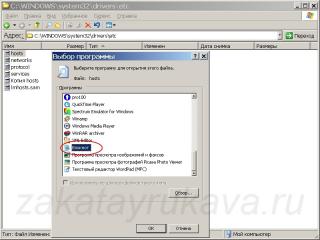
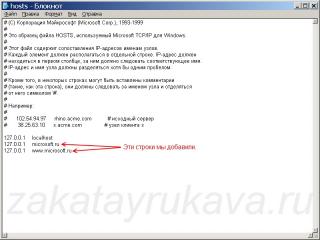 Добавляем строки.
Обычно требуется добавить оба зеркальных адреса, как с WWW, так и без. Между IP-адресом и именем должен быть хотя бы один пробел. Таким образом добавлять можно много строк (для ограничения доступа к нескольким сайтам).
Перезагружаем ОС Windows, запускаем какой-либо браузер, вводим в адресной строке "www.microsoft.ru" или "microsoft.ru" и видим следующую картину:
Добавляем строки.
Обычно требуется добавить оба зеркальных адреса, как с WWW, так и без. Между IP-адресом и именем должен быть хотя бы один пробел. Таким образом добавлять можно много строк (для ограничения доступа к нескольким сайтам).
Перезагружаем ОС Windows, запускаем какой-либо браузер, вводим в адресной строке "www.microsoft.ru" или "microsoft.ru" и видим следующую картину:
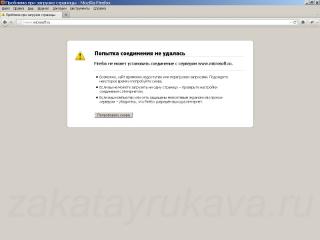 Доступ к сайту закрыт.
Возможно, придется перезагрузить браузер и/или стереть его кэш для появления ошибки о невозможности загрузки заблокированного сайта. Для того, чтобы вновь открыть доступ к сайту, необходимо убрать или закомментировать с помощью символа «%23» соответствующие строки в файле hosts и перезагрузить ОС Windows.
Запрет доступа к сайтам в Linux (Ubuntu).
Это тот редкий случай, когда последовательность действий в операционых системах Windiws и Linux (Ubuntu) практически совпадают, за исключением небольших синтаксических различий.
Запускаем терминал.
Доступ к сайту закрыт.
Возможно, придется перезагрузить браузер и/или стереть его кэш для появления ошибки о невозможности загрузки заблокированного сайта. Для того, чтобы вновь открыть доступ к сайту, необходимо убрать или закомментировать с помощью символа «%23» соответствующие строки в файле hosts и перезагрузить ОС Windows.
Запрет доступа к сайтам в Linux (Ubuntu).
Это тот редкий случай, когда последовательность действий в операционых системах Windiws и Linux (Ubuntu) практически совпадают, за исключением небольших синтаксических различий.
Запускаем терминал.
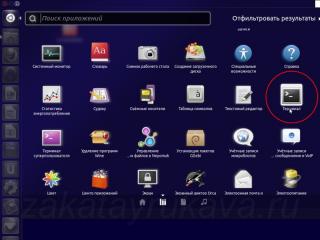 В зависимости от версии Linux, терминал может находится в разных меню.
От имени суперпользователя запускаем текстовый редактор gedit
В зависимости от версии Linux, терминал может находится в разных меню.
От имени суперпользователя запускаем текстовый редактор gedit
 Потребуется ввод пароля суперпользователя.
В редакторе gedit открываем файл hosts, находящийся в директории /etc/
Потребуется ввод пароля суперпользователя.
В редакторе gedit открываем файл hosts, находящийся в директории /etc/
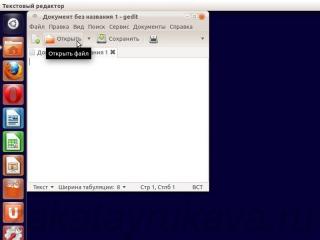
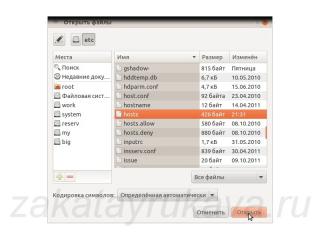 Ищем файл hosts в /etc/.
В самое начало файла (после строки с localhost) добавляем строку, блокирующую доступ к сайту (т.е. указывающую на то, что сайт нужно искать на компьютере пользователя по локальному адресу):
127.0.0.1 microsoft.ru www.microsoft.ru
Ищем файл hosts в /etc/.
В самое начало файла (после строки с localhost) добавляем строку, блокирующую доступ к сайту (т.е. указывающую на то, что сайт нужно искать на компьютере пользователя по локальному адресу):
127.0.0.1 microsoft.ru www.microsoft.ru
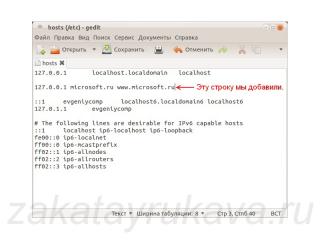 Добавляем строки в файл hosts.
IP-адрес, имя сайта и его алиас (второй адрес с/без WWW) указываются в одну строку через пробел(ы) или табуляцию. Сохраняем изменения в файле hosts, вводим имя заблокированного сайта в браузер и видим следующую картину:
Добавляем строки в файл hosts.
IP-адрес, имя сайта и его алиас (второй адрес с/без WWW) указываются в одну строку через пробел(ы) или табуляцию. Сохраняем изменения в файле hosts, вводим имя заблокированного сайта в браузер и видим следующую картину:
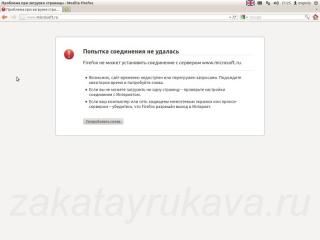 Доступ к сайту закрыт.
В отличие от ОС Windows, перезагружать Ubuntu не нужно. Возможно, придется перезагрузить браузер и/или стереть его кэш для появления ошибки о невозможности загрузки заблокированного сайта.
Доступ к сайту закрыт.
В отличие от ОС Windows, перезагружать Ubuntu не нужно. Возможно, придется перезагрузить браузер и/или стереть его кэш для появления ошибки о невозможности загрузки заблокированного сайта.
| |
|
| |
| Всего комментариев: 0 | |